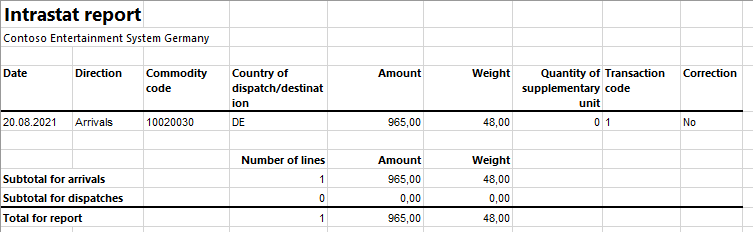Intrastat (Österreich)
Sie können die Intrastat-Seite verwenden, um Informationen zum Handel zwischen Ländern/Regionen der Europäischen Union (EU) zu generieren und zu melden. Die österreichische Intrastat-Meldung enthält Informationen über die Inzahlungnahme von Waren zur Meldung.
Die folgenden Felder sind in der österreichischen Intrastat-Meldung enthalten:
- Warencode
- Buchungscode
- Statistikverfahren
- Produktname
- Partnerland ISO-Code
- Herkunftsland/-region
- Nettomasse
- Zusätzliche Einheit
- Transportmodus
- Rechnungsbetrag
- Statistischer Wert
Einrichten von Intrastat
Elektronische Berichtskonfigurationen importieren
Importieren Sie die neueste Version der folgenden Konfigurationen für die elektronische Berichterstellung (EB), um Intrastat einzurichten:
- Intrastat-Modell
- Intrastat-Bericht
- Intrastat (AT)
Weitere Informationen finden Sie unter Herunterladen von ER-Konfigurationen aus dem Global Repository des Konfigurationsdienstes.
Außenhandelsparameter einrichten
- Gehen Sie in Microsoft Dynamics 365 Finance zu Steuern>Einstellungen>Außenhandel>Außenhandelsparameter.
- Auf der Registerkarte Intrastat, auf dem Inforegister Elektronische Berichterstellung, im Feld Dateiformatzuordnung wählen Sie Intrastat (AT)
- Im Feld Berichtformatzuordnung Intrastatbericht auswählen.
- Auf dem Inforegister Warencodehierarchie im Feld Kategoriehierarchie wählen Sie Intrastat.
- Wählen Sie im Feld Art des Geschäfts die Art des Geschäfts für Eigentumsübertragungen aus. Sie verwenden diesen Code für Transaktionen, die tatsächliche oder geplante Eigentumsübertragungen gegen Vergütung (finanziell oder anderweitig) zur Folge haben. Sie verwenden ihn auch für Korrekturen. Österreichische Unternehmen verwenden einstellige Transaktionscodes.
- Wählen Sie im Feld Gutschrift die Art des Geschäfts für die Warenrücksendung aus.
- Auf der Registerkarte Länder-/Regionseigenschaften führen Sie im Feld Land/Region alle Länder oder Regionen auf, mit denen Ihre Unternehmen Geschäfte macht. Wählen Sie für jedes Land, das Teil der EU ist, im Feld Länder-/Regionsart die Option EU, damit das Land in Ihrem Intrastat-Bericht erscheint.
Legen Sie die Produktparameter für die Intrastat-Meldung fest
Gehen Sie zu Produktinformationsverwaltung>Produkte>Veröffentlichte Produkte.
Wählen Sie im Raster das Produkt aus.
Wählen Sie auf dem Inforegister Außenhandel im Abschnitt Intrastat im Feld Ware eine Warennummer aus.
Wählen Sie im Abschnitt Ursprung im Feld Land/Region das Ursprungsland bzw. die Ursprungsregion des Produkts aus.
Auf der Registerkarte Lagerbestand verwalten Inforegister, im Feld Nettogewicht, geben Sie das Gewicht des Produkts in Kilogramm ein.
Legen Sie die Transportmethode fest.
- Gehen Sie zu Steuer>Einrichtung>Außenhandel>Transportmethode.
- Wählen Sie im Aktivitätsbereich Neu aus.
- Geben Sie im Feld Transport einen eindeutigen Wert ein. Österreichische Unternehmen verwenden einstellige Transportcodes.
Ordnen Sie einem Liefermodus eine Transportart zu.
- Gehen Sie zu Beschaffung>Einstellungen>Vertrieb>Liefermodus.
- Wählen Sie im Raster einen Modus aus.
- Wählen Sie auf dem Inforegister Außenhandel im Feld Transport den dazugehörigen Transport aus.
Gehen Sie zu Steuer>Einstellungen>Außenhandel>Komprimierung von Intrastat und wählen Sie die Felder aus, die verglichen werden sollen, wenn Intrastat-Informationen zusammengefasst werden. Wählen Sie für das österreichische Intrastat die folgenden Felder aus:
- Ware
- Buchungscode
- Herkunftsland/-region
- Intrastat-Statistikverfahren
- Richtung
- Land/Region
- Transport
- Berichtigung
- Rechnung
Intrastat-Übertragung
Auf der Seite Intrastat im Aktivitätsbereich können Sie Überweisen auswählen, um die Informationen über den innergemeinschaftlichen Handel aus Ihren Verkaufsaufträgen, Freitextrechnungen, Bestellungen, Lieferantenrechnungen, Lieferantenprodukteingängen, Projektrechnungen und Transferaufträgen automatisch zu übertragen. Es werden nur Dokumente übermittelt, die ein EU-Land als Bestimmungsland oder -Region (bei Versendungen) haben.
Alternativ können Sie Transaktionen manuell eingeben, indem Sie Neu im Aktionsbereich auswählen.
Generieren eines Intrastat-Berichts
- Wechseln Sie zu Steuer>Meldungen>Außenhandel>Intrastat.
- Wählen Sie im Aktivitätsbereich Ausgabe>Bericht.
- Geben Sie im Dialogfeld Intrastat-Bericht die Start- und Enddaten für den Bericht ein.
- Legen Sie die Option Datei generieren auf Ja fest, um eine TXT-Datei zu generieren. Geben Sie dann den Namen der TXT-Dataei für den Intrastat-Bericht ein.
- Legen Sie die Option Bericht generieren auf Ja fest, um eine XLSX-Datei zu generieren. Geben Sie dann einen Namen für die Datei ein.
- Wählen Sie Eingänge aus, wenn es in dem Bericht um innergemeinschaftliche Eingänge geht. Wählen Sie Versand aus, wenn es in dem Bericht um innergemeinschaftliche Versendungen geht.
- Wählen Sie OK, und überprüfen Sie die generierten Berichte.
Beispiel
Das folgende Beispiel zeigt, wie Sie das österreichische Intrastat einrichten und den Intrastat-Bericht erstellen. Sie verwenden die DEMF juristische Person verwenden.
Gehen Sie zu Organisationsverwaltung>Organisation>Juristische Entitäten, und wählen Sie die juristische Entität DEMF.
Wählen Sie auf der Inforegisterkarte Adressen die Option Bearbeiten. Wählen Sie dann im Feld Land/Region die Option AUT (Österreich) aus.
Importieren Sie die neueste Version der folgenden ER-Konfigurationen:
- Intrastat-Modell
- Intrastat-Bericht
- Intrastat (AT)
Erstellen Sie Transaktionscodes
- Wechseln Sie zu Steuer>Einstellungen>Außenhandel>Art des Geschäfts.
- Wählen Sie im Aktivitätsbereich Neu aus.
- Geben Sie im Feld Transaktions-Code 1 ein.
- Geben Sie im Feld Name Tatsächliche/beabsichtigte Eigentumsübertragung gegen Entschädigung ein.
- Wählen Sie im Aktionsbereich Speichern aus.
Außenhandelsparameter einrichten
- Gehen Sie zu Steuer>Einstellungen>Außenhandel>Außenhandelsparameter.
- Auf der Intrastat-Registerkarte, im Inforegister Allgemein im Feld Transaktions-Code wählen Sie 1.
- Wählen Sie im Inforegister Elektronische Berichterstellung im Feld Dateiformatzuordnung Intrastat (AT) aus.
- Wählen Sie im Feld Berichtformatzuordnung Intrastatbericht aus.
- Gehen Sie sicher, dass Sie im Inforegister Warencodehierarchie im Feld Kategoriehierarchie Intrastat auswählen.
- Wählen Sie auf der Registerkarte Länder-/Regionseigenschaften im Feld Land/Region der Partei AUT aus.
- Wählen Sie im Feld Land/Regionstyp die Option Inland.
- Wählen Sie DEU (Deutschland) und dann im Feld Länder-/Regionsart die Option EU aus.
- Stellen Sie sicher, dass das Feld Länder-/Regionsart für ITA (Italien) auf EU eingestellt ist.
Produktinformation festlegen
- Wechseln Sie zu Produktinformationsverwaltung>Produkte>FreigegebeneProdukte.
- Wählen Sie im Raster D0001 aus.
- Auf dem Inforegister Außenhandel wählen Sie im Abschnitt Intrastat im Feld Ware 100 200 30 aus.
- Wählen Sie im Abschnitt Herkunft im Feld Land/Region AUT aus.
- Wählen Sie im Inforegister Bestand verwalten im Abschnitt Gewichtsmessungen im Feld Nettogewicht 5 ein.
- Wählen Sie im Aktionsbereich Speichern aus.
- Wählen Sie im Raster D0003 aus.
- Auf dem Inforegister Außenhandel wählen Sie im Abschnitt Intrastat im Feld Ware 100 200 30 aus.
- Wählen Sie im Abschnitt Herkunft im Feld Land/Region DEU aus.
- Wählen Sie im Inforegister Bestand verwalten im Abschnitt Gewichtsmessungen im Feld Nettogewicht 8 ein.
- Wählen Sie im Aktionsbereich Speichern aus.
Ändern Sie die Standortadresse
- Gehen Sie zu Lagerortverwaltung>Einrichtung>Lager>Standorte.
- Wählen Sie im Raster 1 aus.
- Wählen Sie auf der Inforegisterkarte Adressen die Option Bearbeiten.
- Wählen Sie im Dialogfeld Adresse bearbeiten im Feld Land/Region die Option AUT.
- Klicken Sie auf OK, um das Dialogfeld Adresse bearbeiten zu schließen.
Eine Transportmethode festlegen
- Gehen Sie zu Steuer>Einrichtung>Außenhandel>Transportmethode.
- Wählen Sie im Aktivitätsbereich Neu aus.
- Geben Sie im Feld Transport den Wert 3 ein.
- Geben Sie im Feld Beschreibung Straßentransport ein.
Ordnen Sie einem Liefermodus eine Transportart zu.
- Gehen Sie zu Beschaffung>Einstellungen>Vertrieb>Liefermodus.
- Wählen Sie im Raster 50 aus.
- Wählen Sie auf dem Inforegister Außenhandel im Feld Transport die Option 3 aus.
Erzeugen eines Verkaufsauftrags mit einem EU-Kunden
- Gehen Sie zu Debitoren>Aufträge>Alle Aufträge.
- Wählen Sie im Aktivitätsbereich Neu aus.
- Wählen Sie im Dialogfeld Auftrag erstellen im Inforegister Debitor im Abschnitt Debitor im Feld Debitorenkonto DE-015 aus.
- Wählen Sie im Inforegister Allgemein im Abschnitt Lagerdimensionen im Feld Standort 1.
- Im Feld Lagerort wählen Sie 11 aus.
- Gehen Sie sicher, dass in der Registerkarte Adresse das Feld Adresse Via Aurelia 1, Rom, 11111, ITA lautet, da der Kreditor aus Italien kommt.
- Wählen Sie OK aus.
- Auf der Registerkarte Kopfzeile im Inforegister Lieferung im Feld Lieferart stellen Sie sicher, dass 50 ausgewählt ist.
- Wählen Sie auf der Registerkarte Zeilen, auf dem Inforegister Kundenauftragszeilen, im Feld Positionsnummer, D0001. Geben Sie dann im Feld Menge den Wert 8 ein.
- Vergewissern Sie sicher, dass im Inforegister Positionsdetails in der Registerkarte Außenhandel die Felder Art des Geschäfts, Transport, Ware und Herkunftsland/-region automatisch gesetzt sind.
- Wählen Sie auf der Registerkarte Außenhandel im Feld Statistikverfahren die Option 31710.
- Wählen Sie im Aktionsbereich Speichern aus.
- Wählen Sie im Aktivitätsbereich auf der Registerkarte Rechnung in der Gruppe Generieren Rechnung aus.
- Im Rechnung buchen Dialogfeld, auf dem Parameter Inforegiser im Parameter Abschnitt, im Menge Feld, wählen Sie Alle.
- Klicken Sie auf OK, um die Rechnung zu buchen.
Übertragen Sie die Transaktion in das Intrastat-Buch.-Blatt und überprüfen Sie das Ergebnis
Wechseln Sie zu Steuer>Meldungen>Außenhandel>Intrastat.
Wählen Sie im Aktivitätsbereich Übertragung.
Im Intrastat (Übertragung) Dialogfeld, im Parameter Abschnitt, legen Sie die Kundenrechnung Option auf Ja fest.
Wählen Sie Filter aus.
Wählen Sie im Dialogfeld Intrastat-Filter in der Registerkarte Bereich die erste Zeile aus und vergewissern Sie sich, dass das Feld Feld auf Datum gesetzt ist.
Wählen Sie im Feld Kriterien das aktuelle Datum aus.
Wählen Sie OK aus, um das Dialogfeld Intrastat-Filter zu schließen.
Wählen Sie OK, um das Dialogfeld Intrastat (Übertragung) zu schließen und überprüfen Sie das Ergebnis. Die Position stellt den Auftrag dar, den Sie früher erstellt haben.

Wählen Sie die Transaktionsposition aus, und wählen Sie dann die Registerkarte Allgemein, um weitere Details anzuzeigen.
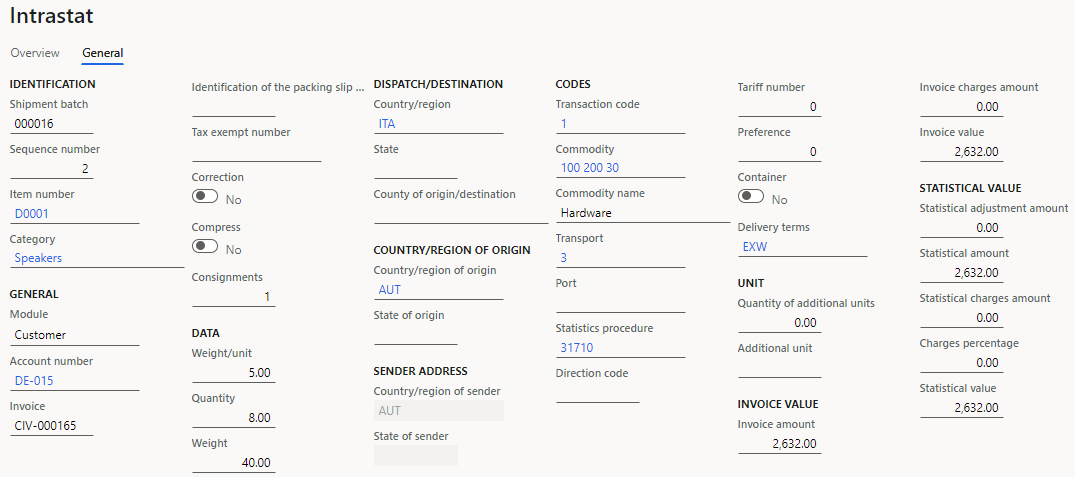
Wählen Sie im Aktivitätsbereich Ausgabe>Bericht.
Im Intrastat-Bericht Dialogfeld, auf dem Inforegister Parameter im Abschnitt Datum wählen Sie im Abschnitt den Monat des von Ihnen erstellten Kundenauftrags aus.
Im Abschnitt Export-Optionen legen Sie die Option Datei generieren auf Ja fest. Geben Sie dann im Feld Dateiname den gewünschten Namen ein.
Legen Sie die Option Bericht generieren auf Ja fest. Geben Sie dann in das Feld Berichtsdateiname den gewünschten Namen ein.
Wählen Sie im Feld Richtung die Option Versand.
Wählen Sie OK und prüfen Sie die generierte Meldung im Text-Format ein. Die folgende Tabelle zeigt die Werte in dem Beispielbericht.
Warencode Buchungscode Statistikverfahren Produktname Partnerland ISO-Code Herkunftsland/-region Nettomasse Zusätzliche Einheit Transportmodus Rechnungsbetrag Statistischer Wert 10020030 1 31710 MidRangeSpeaker IT AT 50 3 2632 2632 Überprüfen Sie die erstellte Berichtsdatei.
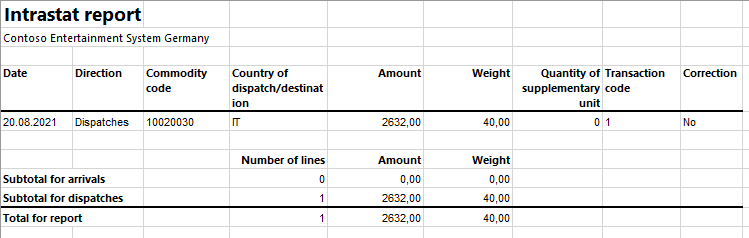
Eine Bestellung erstellen
- Gehen Sie zu Kreditoren>Bestellungen>Alle Bestellungen.
- Wählen Sie im Aktivitätsbereich Neu aus.
- Wählen Sie im Dialogfeld Bestellung erstellen im Feld Kreditorenkonto DE-001. Wählen Sie dann OK aus.
- Stellen Sie auf der Registerkarte Kopfzeile im Inforegister Außenhandel sicher, dass das Feld Transaktionscode auf 1 festgelegt ist.
- Wählen Sie im Feld Transport die Option 3.
- Wählen Sie auf der Registerkarte Zeilen auf dem Inforegister Bestellzeilen im Feld Positionsnummer den Wert D0003.
- Geben Sie im Feld Menge den Wert 6 ein.
- Vergewissern Sie sicher, dass im Inforegister Positionsdetails in der Registerkarte Außenhandel die Felder Art des Geschäfts, Transport, Ware und Herkunftsland/-region automatisch gesetzt sind.
- Wählen Sie auf der Registerkarte Außenhandel im Feld Statistikverfahren die Option 10000.
- Wählen Sie im Aktionsbereich, auf der Registerkarte Kauf, in der Gruppe Aktionen den Eintrag Bestätigen.
- Wählen Sie im Aktivitätsbereich auf der Registerkarte Rechnung in der Gruppe Generieren Rechnung aus.
- Wählen Sie im Aktivitätsbereich Standard von und dann im Feld Standardmenge für Positionen Bestellmenge aus. Wählen Sie dann OK aus.
- Geben Sie auf dem Inforegister Kreditor Rechnungskopf im Abschnitt Rechnungsidentifikation im Feld Nummer 0001 ein.
- Wählen Sie im Aktionsbereich Buchen, um die Rechnung zu buchen.
Erzeugen einer Intrastat-Meldung für Eingänge
Wechseln Sie zu Steuer>Meldungen>Außenhandel>Intrastat.
Wählen Sie im Aktivitätsbereich Übertragung.
Legen Sie im Dialogfeld Intrastat (Übertragung) die Option Kreditor-Rechnung auf Ja fest.
Wählen Sie OK, um die Transaktionen zu übertragen, und überprüfen Sie das Intrastat-Buch.-Blatt.

Überprüfen Sie die Registerkarte Allgemein für die Bestellung.
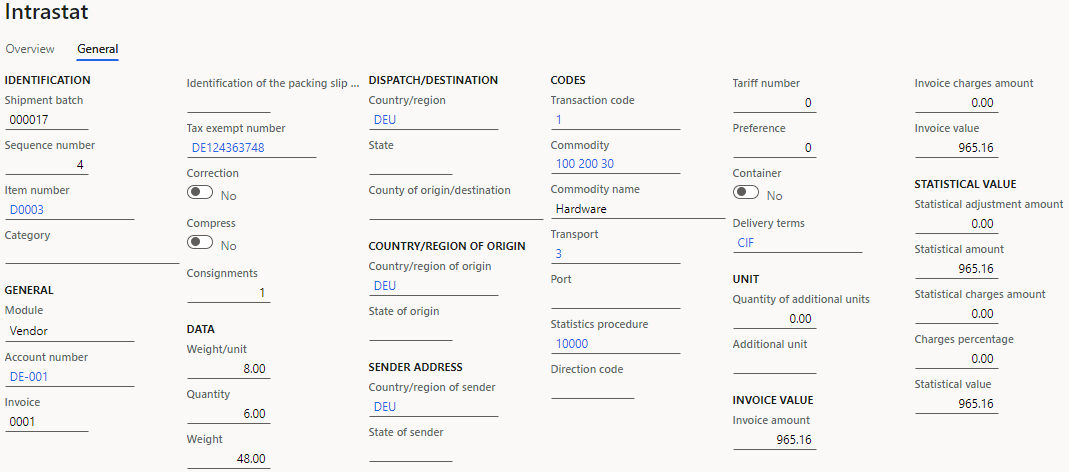
Wählen Sie im Aktivitätsbereich Ausgabe>Bericht.
Wählen Sie im Dialogfeld Intrastat-Bericht auf dem Inforegister Parameter im Abschnitt Datum im Abschnitt den Monat der von Ihnen erstellten Bestellung aus.
Im Abschnitt Export-Optionen legen Sie die Option Datei generieren auf Ja fest. Geben Sie dann im Feld Dateiname den gewünschten Namen ein.
Legen Sie die Option Bericht generieren auf Ja fest. Geben Sie dann in das Feld Berichtsdateiname den gewünschten Namen ein.
Wählen Sie im Feld Richtung die Option Eingänge.
Wählen Sie OK und prüfen Sie die generierte Meldung im Text-Format ein. Die folgende Tabelle zeigt die Werte in dem Beispielbericht.
Warencode Buchungscode Statistikverfahren Produktname Partnerland ISO-Code Ursprungsland Nettomasse Zusätzliche Einheit Transportmodus Rechnungsbetrag Statistischer Wert 10020030 1 10000 StandardSpeaker DE DE 48 3 965 965 Prüfen Sie den generierten Excel-Bericht.